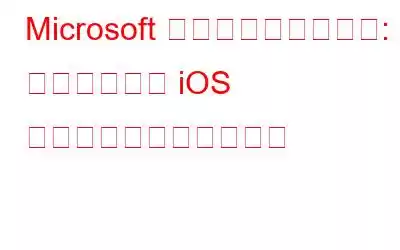Microsoft は、Android ユーザーに対する長年の独占サポートを経て、ついに Phone Link を iOS ユーザーにも拡張しました。 Phone Link は、ユーザーがスマートフォンを PC にシームレスに接続できるようにするアプリです。 Microsoft のブログ投稿によると、iPhone ユーザーは今日から Android のユーザーと同じエクスペリエンスを楽しめるようになりました。
ただし、Microsoft の Phone Link アプリの iOS バージョンには制限があり、十分な機能が備わっていないことは注目に値します。 Android 版で利用できる機能。それにもかかわらず、iOS バージョンの Phone Link アプリを使用すると、iPhone 所有者は自分のデバイスを Windows 11 デバイスにリンクできます。このアプリについて知っておくべきことの概要は次のとおりです。
Microsoft の iOS 用 Phone Link アプリ
Windows 11 ユーザーにとって朗報です。Microsoft は、誰でも次のことができるようになると発表しました。 5月中旬までにiPhoneとのフォンリンクをご利用ください。このアップデートは今年初めに初めてプレビューされ、85 か国の 39 言語で展開される予定です。
iPhone で Windows 11 の Phone Link アプリを使用するための前提条件
アプリが適切に機能するために満たす必要がある前提条件は次のとおりです。
読む関連情報: Windows 11 で空間サウンドを有効にする - エンターテインメント体験を強化する
電話リンク アプリ経由で iPhone を Windows 11 デバイスに接続する方法
それを有効にしている Windows 11 ユーザーの場合、電話リンクを有効にしてください。 iOS は、iPhone 上のメッセージ、通話、連絡先に対する基本的なサポートを提供するための最低限の機能を提供します。 Windows PC の Phone Link アプリで iOS との接続が許可されている場合、セットアップのプロセスは簡単です。
ステップ 1: タスクバー < でアプリを検索します。 /strong>「電話リンク」という用語を使用し、[開く
ステップ 2: をクリックします。 > iPhone に Phone Link アプリをインストールするには、App Store からダウンロードできます。
ステップ 3: モバイル デバイスのペアリング プロセスを開始するには、 PC の iPhone ボタンを押すと、ペアリング ウィザードが起動します。
ステップ 4: コードをスキャンします。 Windows 11 PC の画面に表示され、ステップバイステップで説明されます。
ステップ 5: iPhone で Phone Link アプリを起動した後、リンク コードを確認します。 >
ステップ 6: 電話リンク アプリが iPhone と通信できるようにするには、必要な権限を確認する必要があります。
iOS 内の制限により、グループ メッセージングはサポートされないことに注意してください。
現時点では、Phone Link アプリは iPadOS または macOS では利用できません。
こちらもお読みください: iCloud から Windows 11 PC に写真を取得する方法
電話リンク アプリを使用して Windows PC/ラップトップを iPhone に接続します
Phone Link アプリの最新バージョンでは、ユーザーは PC から iMessage の送受信、通話への参加や発信、iPhone の連絡先へのアクセスができるようになりました。ただし、PC からビデオや画像などのマルチメディアを送信することは、現時点ではサポートされていません。ユーザーは、電話リンク アプリ経由で接続している場合、Windows PC から iPhone の通知を直接表示したり閉じることもできます。
その他の最新の技術ニュース、リスト、トラブルシューティング ガイド、Windows に関連するヒントとテクニックについては、 Android、iOS、macOS の場合は、 と Pinterest でフォローしてください。
次の記事: 「iPhone の写真が Mac に表示されない」問題を解決する方法
読み取り: 4